894 字
4 分钟
小绿伞2025年10月10日进度-小绿伞浏览器扩展
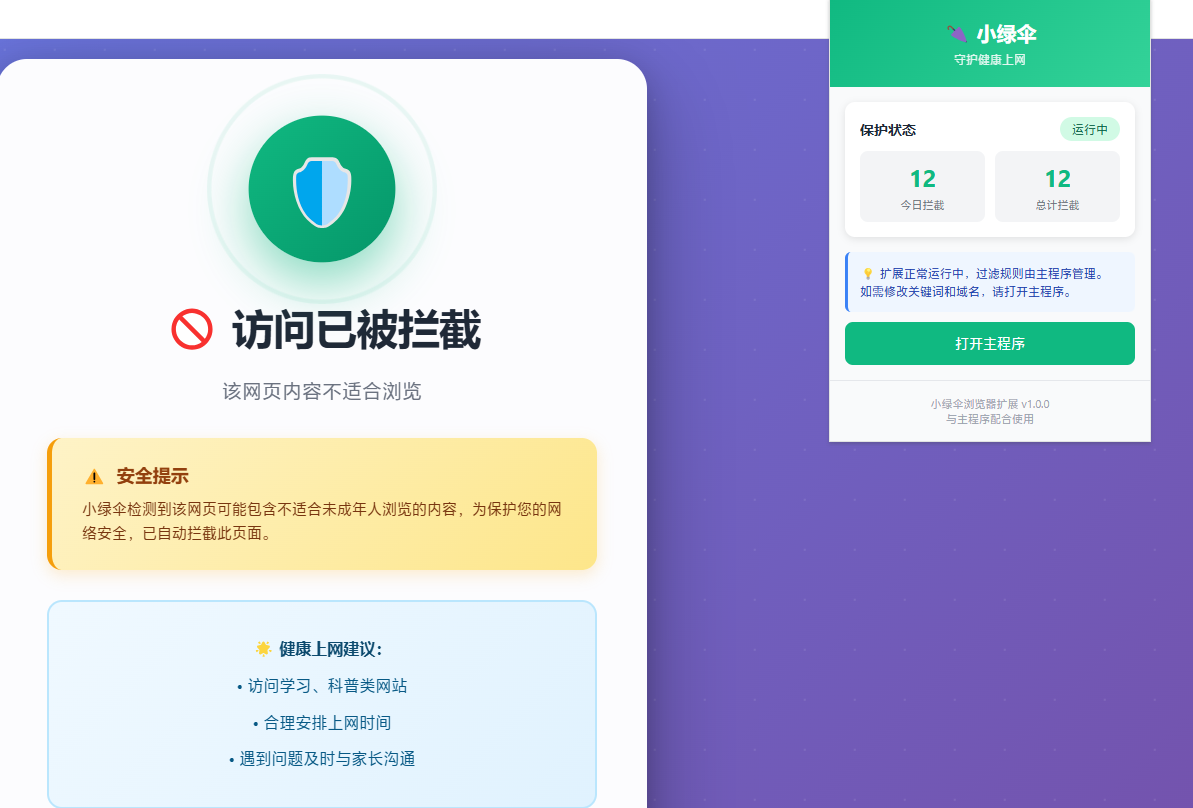
📦 安装说明
Chrome 浏览器
- 打开 Chrome 浏览器
- 在地址栏输入:
chrome://extensions/ - 打开右上角的”开发者模式”
- 点击”加载已解压的扩展程序”
- 选择此文件夹:
src/extension - 扩展安装完成!
Edge 浏览器
- 打开 Edge 浏览器
- 在地址栏输入:
edge://extensions/ - 打开左下角的”开发人员模式”
- 点击”加载解压缩的扩展”
- 选择此文件夹:
src/extension - 扩展安装完成!
🔧 功能说明
主要功能
- ✅ URL拦截:检查访问的网址,拦截黑名单域名和包含敏感关键词的URL
- ✅ 标题检测:监控网页标题,发现包含敏感关键词的页面立即拦截
- ✅ 内容检测(可选):检查网页内容中的敏感关键词
- ✅ 拦截页面:显示友好的拦截提示页面
- ✅ 日志记录:记录所有拦截事件
与主程序配合
扩展会尝试与小绿伞主程序通信,实现:
- 自动同步过滤规则(域名黑名单、关键词等)
- 实时上报拦截日志
- 接收主程序的配置更新
注意:如果主程序未运行,扩展会使用本地存储的规则继续工作。
📋 使用方法
1. 安装扩展
按照上面的安装说明安装扩展。
2. 在主程序中配置
- 打开小绿伞主程序
- 进入”设置” → “拦截模式”
- 选择”浏览器扩展模式”
- 点击”标记扩展已安装”
3. 添加过滤规则
在主程序的”内容过滤”页面:
- 添加域名黑名单
- 添加关键词
- 设置白名单(不拦截的网站)
4. 测试拦截
访问一个包含关键词的网站,应该会看到拦截页面。
🔍 调试
查看扩展日志
- 打开扩展管理页面(
chrome://extensions/或edge://extensions/) - 找到”小绿伞”扩展
- 点击”背景页”或”service worker”
- 在控制台中查看日志
查看拦截记录
点击浏览器工具栏中的扩展图标,可以看到:
- 今日拦截次数
- 总拦截次数
- 当前过滤规则数量
⚙️ 配置文件
扩展的配置存储在浏览器的本地存储中:
filterRules:过滤规则(域名、关键词)blockLog:拦截日志(最近500条)
🔒 权限说明
扩展需要以下权限:
tabs:访问标签页信息(检查标题)webNavigation:监听页面导航(拦截URL)storage:本地存储规则和日志nativeMessaging:与主程序通信<all_urls>:访问所有网站(进行内容检测)
📝 注意事项
- 隐私保护:扩展不会上传任何浏览数据,所有检测都在本地进行
- 性能影响:扩展会在页面加载时进行检查,可能略微影响加载速度
- HTTPS支持:扩展可以检查HTTPS网站的URL和标题,但无法读取加密内容
- 白名单优先:白名单中的网站不会被拦截
🐛 故障排除
扩展无法加载
- 确保选择的是
src/extension文件夹 - 确保所有文件都存在(manifest.json、background.js等)
拦截不生效
- 检查扩展是否已启用
- 检查是否添加了过滤规则
- 查看扩展控制台是否有错误
- 尝试重新加载扩展
无法与主程序通信
- 这是正常的,扩展可以独立工作
- Native Messaging 需要额外配置,目前扩展使用本地存储
📖 更多信息
访问主程序的帮助文档了解更多功能和使用技巧。
小绿伞2025年10月10日进度-小绿伞浏览器扩展
https://www.yn65.com/posts/a12/ 